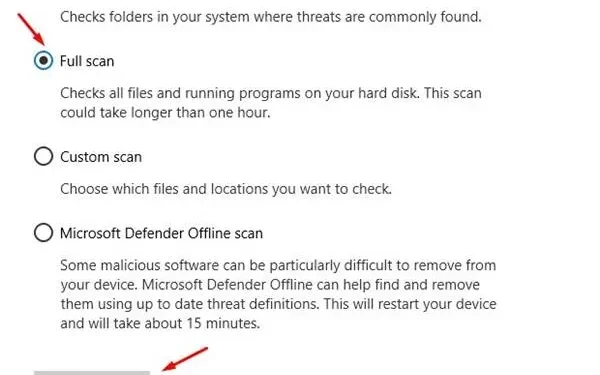
Microsoft Outlook je jedním z nejlepších e-mailových klientů, který preferuje mnoho uživatelů. Je součástí sady Office 365. Navzdory své spolehlivosti mohou problémy, jako je chyba „nepřipojení k serveru“, narušit normální funkčnost aplikace Outlook.
Tento problém se běžně vyskytuje z důvodů, jako je pomalý internet, vadná/chybná rozšíření, poškozené datové soubory nebo nesprávné nastavení účtu. V této příručce budeme diskutovat o krocích pro odstraňování problémů, jak opravit chybu Outlook „Nepřipojuje se k serveru“.
Opravit chybu Outlook se nepřipojuje k serveru
Než probereme kroky pro odstraňování problémů, ujistěte se, že váš internet není pomalý; Chcete-li to zkontrolovat, můžete navštívit fast.com. Pokud je váš internet stabilní, můžete pokračovat výše uvedenými kroky –
1. Restartujte aplikaci Outlook
Pokud Outlook narazí na tento problém a nepřipojí se k serveru, je pravděpodobně něco v nepořádku se samotnou aplikací. Jako základní krok je nezbytné restartovat aplikaci Outlook, než začnete používat jiné metody.
- Klikněte na kartu Soubor z horní nabídky a poté vyberte Konec .
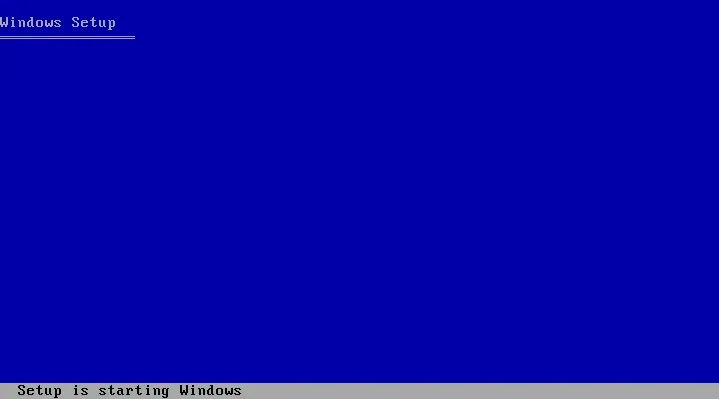
- Počkejte několik sekund a poté znovu spusťte aplikaci Outlook .
2. Vypněte režim offline
Jednou z funkcí Outlooku je offline režim, který vám umožní přístup k e-mailům, i když nejste připojeni k síti. Pokud tento režim zapnete při práci s aplikací Outlook, e-mail se nebude synchronizovat se serverem a budete vyzváni k chybě serveru. Chcete-li problém vyřešit, můžete tento režim vypnout pomocí níže uvedených kroků –
- Klikněte na kartu Odeslat/přijmout na liště nabídek.
- Podívejte se, zda je tlačítko Pracovat offline zvýrazněno nebo ne; pokud ano, kliknutím na něj jej vypněte.
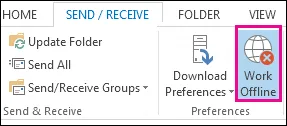
3. Aktualizujte aplikaci Outlook
Stejně jako každá jiná aplikace, i Outlook musí být aktualizován na nejnovější verzi, aby správně fungoval. Ujistěte se, že je Outlook aktualizován, a pokud ne, zde jsou kroky, jak to provést-
- V okně Outlooku klikněte na Soubor v levém horním rohu.
- V levém podokně klikněte na Účet Office .
- Dále klikněte na Možnosti aktualizace a poté na Aktualizovat nyní .
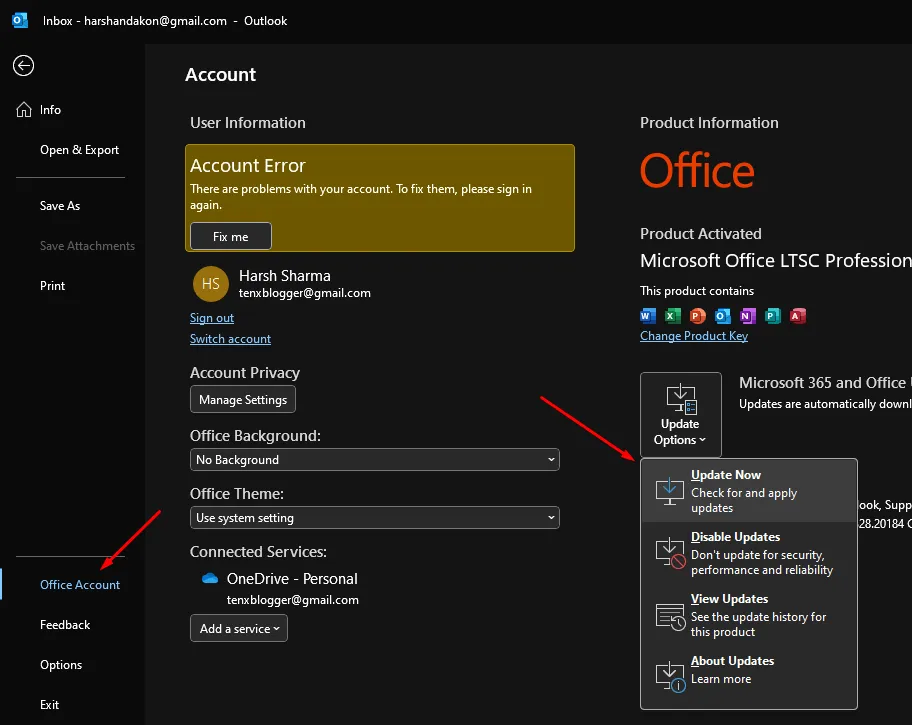
4. Opravte účet Outlook
Poškozená nastavení účtu jsou dalším důvodem, proč se v aplikaci Outlook setkáváme s chybou „Nepřipojuji se k serveru“. Chcete-li tento problém vyřešit, můžete opravit nastavení účtu Outlook z aplikace.
- Otevřete aplikaci Outlook a klikněte na Soubor .
- Dále klikněte na Informace a poté na Nastavení účtu .
- Znovu klikněte na možnost Nastavení účtu .
- Vyberte problematický účet a klikněte na tlačítko Opravit .
- Znovu klikněte na tlačítko Opravit .
5. Zakažte rozšíření
Rozšíření mohou způsobit problémy s procesy na pozadí spuštěnými v aplikaci Outlook a tento problém můžete čelit. Pokud máte v aplikaci Outlook nainstalovaná nějaká rozšíření, zvažte jejich zakázání.
- Klikněte na Soubor v pravém horním rohu a poté na Možnosti .
- V nabídce Možnosti klikněte na Doplňky .
- Klikněte na rozevírací nabídku vedle položky Spravovat a vyberte Doplňky COM ; pokračujte kliknutím na Přejít .
- Na další obrazovce zrušte zaškrtnutí všech rozšíření a kliknutím na OK je deaktivujte.
6. Znovu přidejte e-mailový účet Outlook
Pokud deaktivace rozšíření a oprava účtu problém nevyřeší, zkuste e-mailový účet odebrat a znovu přidat do aplikace Outlook.
- Klepněte na kartu Soubor z horního panelu nabídek.
- Přejděte na Informace a klikněte na Nastavení účtu .
- Z daných možností klikněte na Nastavení účtu .
- Zde pod záložkou Datové soubory klikněte na Přidat a OK .
- Přejděte na kartu E-mail a klikněte na Odebrat a stiskněte Ano .
- Poté klikněte na Nový a přidejte svůj účet.
7. Opravte datový soubor aplikace Outlook
Aplikace Outlook ukládá data lokálně na pevný disk vašeho počítače. Pokud se tato data z nějakého důvodu poškodí, můžete narazit na chybu Outlook „Nepřipojuje se k serveru“. Tato data můžete opravit podle následujících kroků –
- Přejděte na Soubor > Informace v Outlooku.
- Klikněte na možnost Nastavení účtu a poté znovu na Nastavení účtu .
- Vyberte kartu Datové soubory a poté klikněte na Otevřít umístění souboru .
- Ve sloupci Umístění uvidíte cestu k datovým souborům ; zkopírujte to.
- Nyní stiskněte současně klávesy Windows + E a přejděte na některou z následujících cest v závislosti na verzi aplikace Outlook-
-
Outlook 2019- C:\Program Files (x86)\Microsoft Office\root\Office16 -
Outlook 2016- C:\Program Files (x86)\Microsoft Office\root\Office16 -
Outlook 2013- C:\Program Files (x86)\Microsoft Office\Office15 -
Outlook 2010- C:\Program Files (x86)\Microsoft Office\Office14 -
Outlook 2007- C:\Program Files (x86)\Microsoft Office\Office12
-
- Zde vyhledejte soubor SCANPST.exe a spusťte jej.
- Dále klikněte na možnost Procházet a vložte cestu, kterou jste zkopírovali dříve v kroku 4.
- Klepněte na tlačítko Start .
- Po zobrazení výzvy klepněte na tlačítko Opravit .
Sečteno a podtrženo
Aby aplikace Outlook synchronizovala vaše e-maily, musí být připojena k serveru. Kroky, které jsme probrali ve výše uvedeném článku, by vám měly pomoci opravit chybu Outlooku „Nepřipojuji se k serveru“. Pokud jste však dosáhli konce této příručky a stále se potýkáte s problémem, zvažte přeinstalaci aplikace Outlook pro nový začátek.




Napsat komentář